
发布时间:2022-05-27源自:未知 作者:admin阅读( )
WLAN也就是无线局域网,我们平时所用的笔记本为了发布使用,基本上都是连接着wifi网络。为了安全起见需要对wifi密码更改时该如何操作呢?下面就和大家讲讲笔记本电脑wlan密码怎么改吧。
更多小白一键重装系统官网_让电脑小白也会用的win11/win10/win7一键重装系统软件!教程尽在小白系统重装官网
系统:win10专业版
电脑:华硕笔记本
1、首先我们在电脑浏览器里进入路由器的设置里面,在网址输入框中输入192.168.1。
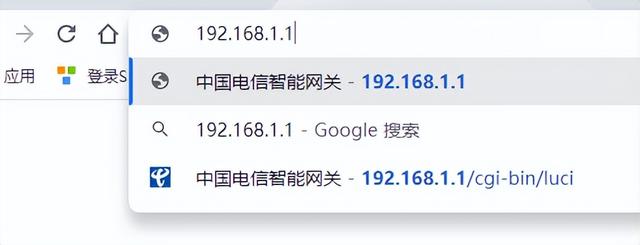
2、然后在这个界面内输入我们的管理员密码,一般情况下是“admin”或“123456”,如不正确就查看路由器底部的信息,可以看到有。
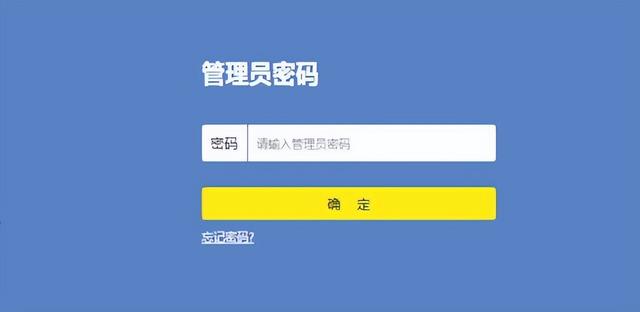
3、然后进入到主页后滑到最下方,看到路由器设置后点击进入设置界面。
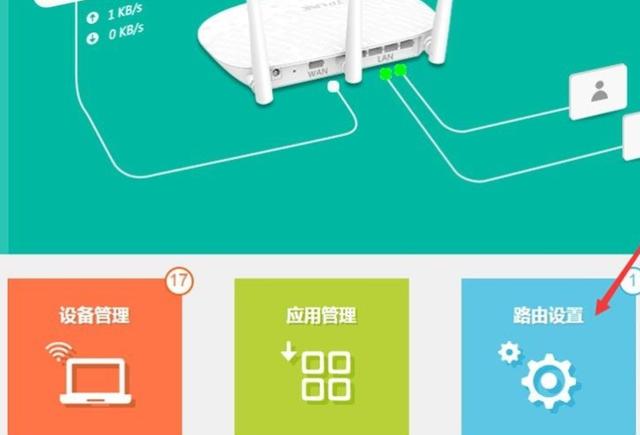
4、接下来的界面我们可以在左侧栏目中点击无线设置,点击。
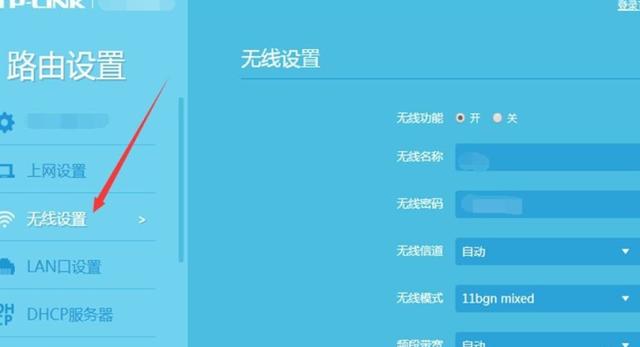
5、然后右侧我们就可以看到无线设置的选项,看到无线密码。
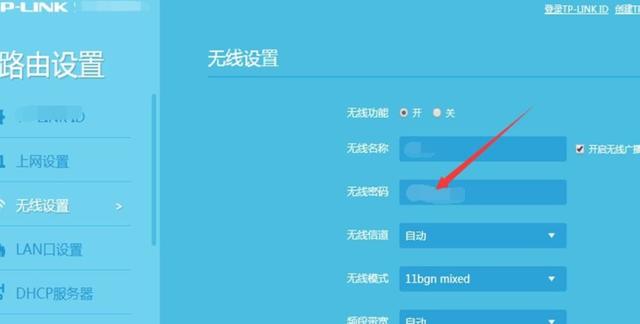
6、输入自己设置的新的密码之后点击保存就可以了。
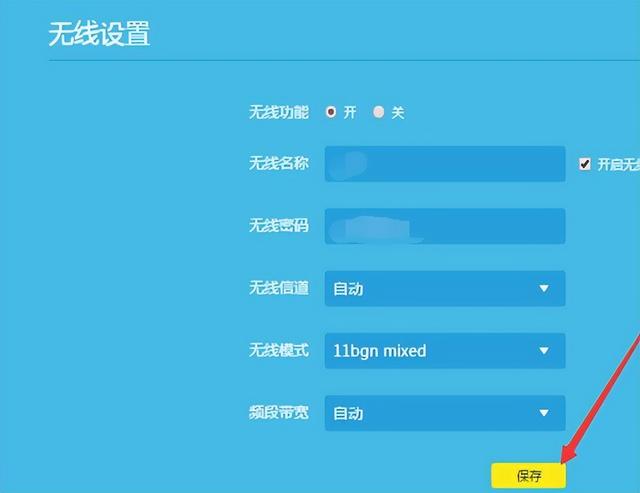
7、设置好之后就可以直接退出这个界面了,然后在需要连接wifi的设备中输入新设置的密码就可以重新连接wifi了。
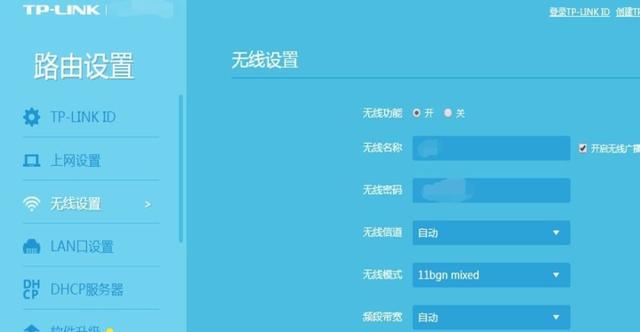

中长跑的好处(中长跑的好处作文)
1、坚持中长跑锻炼能提高心血管系统功能。促进血液循环使心脏、血管系统发达。另外中长跑...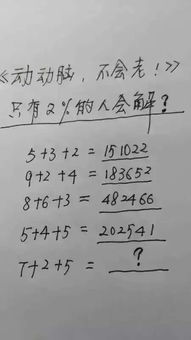
sad的反义词(happy)
sad(反义词)-happy small(比较级)-smaller hot(比较级)-hotter easy(比较级) -easier heavier(原级...
蓝星花的花语(珍惜眼前,把握当下)
在蓝星花生长期间还需严格的控制水肥的施加,浇水时需根据土壤的干湿程度来补充水分,保...
刺激战场新手最多的地图(刺激战场哪个地图最好玩)
山顶屋顶,一直都是一个不错的隐藏地点,位置足够高,能够一览无遗,洞察周围敌人位置,...
婴儿奶瓶十大品牌排行 婴儿奶瓶十大品牌排行榜图片
2.清洁奶嘴的时候不用另外使用清洁剂,清洁的时候应该把奶嘴翻过来,再用奶嘴刷清洗。如果...Copyright ©2008-2022 石柱百科网 版权所有
声明:本站部分内容来源于网络,如涉及侵权,请与我们联系,本站为非赢利性网站 不接受任何赞助和广告渝ICP备2023005114号-2